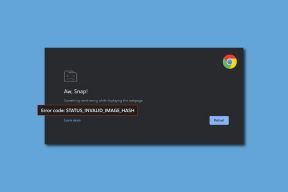Як транслювати фільми на Discord без чорного екрана – TechCult
Різне / / June 01, 2023
Крім того, що Discord служить комунікаційною платформою, пропонує функцію спільного доступу до екрана, що дозволяє вам ділитися своїм екраном з іншими. Однак деякі користувачі можуть зіткнутися з проблемою чорного екрана під час потокової передачі свого каналу. Якщо ви зіткнулися з цією проблемою, немає причин для занепокоєння. У цьому посібнику ми надамо вам покрокові інструкції, як транслювати фільми на Discord без проблем із чорним екраном.

Зміст
Як транслювати фільми на Discord без чорного екрана
За допомогою Discord ви можете насолоджуватися побаченням у кіно з друзями чи родиною, транслюючи такі популярні платформи, як Netflix, Disney+ або HBO Go. Однак під час перегляду фільмів на Discord можна зіткнутися з чорним екраном розчарування. Але не бійтеся! У нас є ідеальне рішення для вас, розкрийте його в наступних параграфах.
Швидка відповідь
Ви можете транслювати фільми на Discord без чорного екрана увімкнення апаратного прискорення у вашому браузері.
Як транслювати Netflix на Discord без чорного екрану в Windows
Якщо ви ще не досліджували Discord або не транслювали Netflix на ПК ви справді втрачаєте неймовірні враження. Щоб транслювати Netflix на Discord без чорного екрану в Windows, виконайте такі дії:
1. Відкрийте офіціал Веб-сайт Discord на вашому ПК та Зареєструватися для облікового запису Discord.
2. Завантажити і встановити Discord на вашому ПК.
3. Після встановлення увійдіть за допомогою свого Облікові дані для входу в Discord.
4. Після входу підключіться до a бажаний сервер Discord.

5. Тим часом відкрийте Офіційний сайт Netflix у своєму веб-переглядачі та ввійдіть у свій Обліковий запис Netflix.

6. Тепер у програмі Discord перейдіть до Налаштування і натисніть на Конфіденційність діяльності.
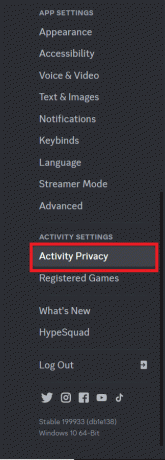
7. Далі виберіть Статус активності який ви бажаєте використовувати та перейти до нього Зареєстровані ігри.
8. Натисніть Додайте це і вибирайте Гугл хром.
9. Натисніть на Додати гру і вихід Налаштування.
10. Далі натисніть на значок екрана відкрити a Поділитися екраном спливаюче вікно, у якому потрібно налаштувати параметри потоку.
11. Натисніть на Йти жити після внесення необхідних змін.
Читайте також:Чи законно транслювати фільми на Discord?
Як транслювати Netflix на Discord Mobile без чорного екрана
Щоб транслювати Netflix на мобільному пристрої Discord без чорного екрана, виконайте такі дії:
1. Запустіть Додаток Netflix і виберіть шоу або фільм, які ви хочете транслювати.
2. Залиште Netflix відкритим і поверніться на головну сторінку, щоб відкрити Додаток Discord.
3. Далі введіть a голосовий канал на сервері Discord.

4. Натисніть на Екранна кнопка щоб почати показувати свій екран.
5. Перейдіть до своїх вкладок (якщо на Android), щоб відкрити Центр управління.
6. Натисніть на Кнопка Screen Mirroring і виберіть свій пристрій.
Тепер ви зможете транслювати Netflix на мобільному пристрої Discord без чорного екрана.
Як транслювати фільми YouTube на Discord без чорного екрана
Щоб дивитися фільми YouTube на Discord без чорного екрану, спробуйте ввімкнути апаратне прискорення у своєму браузері Chrome або використати віконний режим. Ви також можете використовувати сторонню програму для показу екрана або функцію Go Live від Discord, щоб поділитися своїм екраном. Ось кілька простих кроків, щоб увімкнути апаратне прискорення, щоб покращити роботу веб-переглядача Chrome.
1. Натисніть на значок із трьома крапками угорі в Google Chrome на вашому ПК.
2. Виберіть Налаштування зі спадного меню.
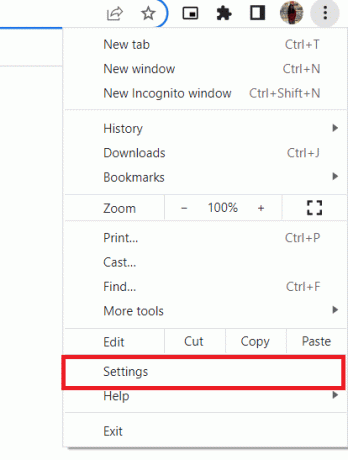
3. Прокрутіть вниз і натисніть Просунутий щоб розширити додаткові параметри налаштувань.
4. Під Системний розділ, увімкніть Використовуйте апаратне прискорення, якщо це можливо.
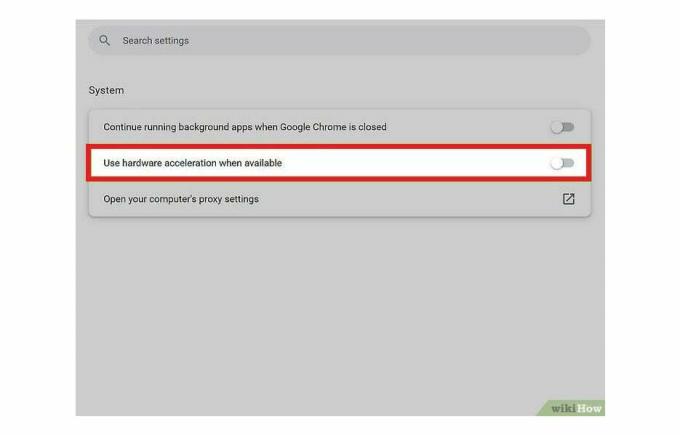
5. Перезапустіть Chrome і спробуйте знову транслювати Розбрат.
Читайте також:Як увімкнути звук на клавіатурі в Discord
Як транслювати Disney Plus на Discord без чорного екрана
Щоб транслювати Disney+ на Discord без чорного екрана, виконайте такі дії:
1. ВІДЧИНЕНО Налаштування Discord і перейдіть до Голос і відео меню налаштувань.
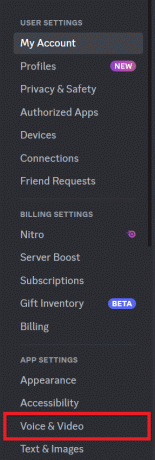
2. Прокрутіть униз до Розділ «Поділитися екраном». у нижній частині меню та натисніть встановити кнопку.
3. Закрийте Меню налаштувань і приєднайтеся до будь-якого голосового каналу або зателефонуйте комусь.
4. ВІДЧИНЕНО Дісней+ у веб-браузері та додайте свій браузер до Discord.
5. Тоді в налаштування, йти до Зареєстровані ігри і натисніть на Додайте його.
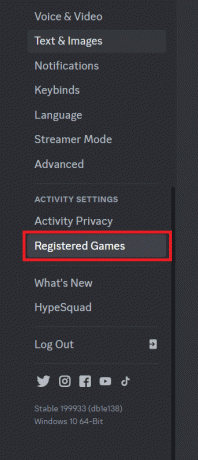
6. Перейдіть на сервер, натисніть значок монітора, установіть параметри потоку, а потім натисніть Йти жити.
Виконайте ці прості кроки, щоб транслювати фільми на Discord без чорного екрану. Тепер не чекайте більше та зберіть своїх друзів, щоб насолодитися приємною та безпроблемною трансляцією фільмів на Discord вже сьогодні! Крім того, якщо у вас виникли запитання, будь ласка, залиште їх у розділі коментарів нижче.
Генрі — досвідчений технічний письменник із пристрастю робити складні технологічні теми доступними для звичайних читачів. Маючи понад десятирічний досвід роботи в індустрії технологій, Генрі став надійним джерелом інформації для своїх читачів.